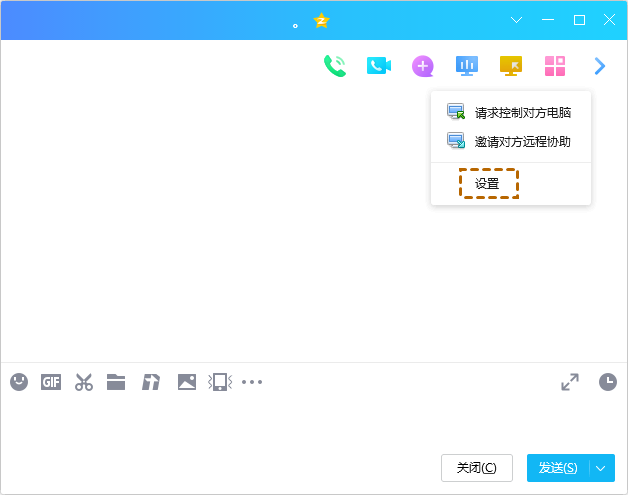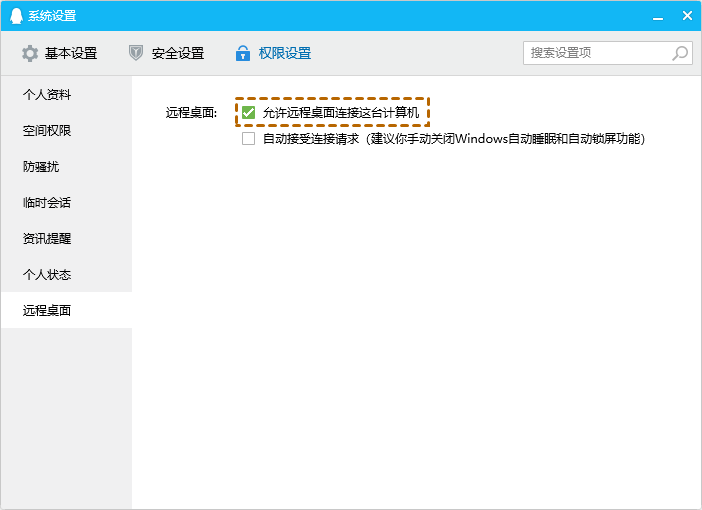QQ能远程控制别人的电脑吗?
QQ能远程控制别人的电脑吗?阅读本篇文章,为你解答这个问题,并会为你介绍如何使用QQ远程控制别人的电脑。
QQ可以远程控制对方电脑吗?
现在互联网这么发达,大家经常需要远程帮忙操作电脑。QQ这个常用聊天软件不光能发消息交朋友,那么,QQ能远程控制别人的电脑吗?答案是可以的。咱们直接说怎么弄:首先得确保两台电脑都登着QQ并且是好友关系,想控制别人电脑的时候,在聊天框里找到像电脑屏幕带箭头的图标,点一下发个远程邀请。对方那边会弹窗问接不接受,点同意之后你这边就能看到对方桌面了。操作的时候记得提前跟对方说好要动哪些文件,结束之后顺手点结束,别一直开着远程连接。另外啊,两边网速得稳当,QQ版本也得是新的,要不然容易卡顿或者连不上。
QQ如何远程控制另一台电脑?接下来,本文将详细介绍QQ远程控制的使用方法以及需要注意的事项。
步骤1. QQ怎么远程控制另一台电脑?首先,打开你想要远程控制的好友的聊天窗口,然后点击右上角的“更多”按钮“三个小点”。
步骤2. 在弹出的选项中,找到远程控制的图标,选择“请求控制对方电脑”。
步骤3. 发送了控制请求后,请等待对方接受,这样你就可以远程控制对方的电脑了。
注意:当使用QQ远程控制功能时,若遇到无法建立连接的情况,建议先确认对方QQ已开启相关权限设置。具体路径为:对方需进入QQ系统设置,在权限设置模块中找到“远程桌面”选项,并勾选“允许远程控制桌面连接”功能。此操作可有效避免因权限未开启导致的连接失败问题。
远程看看软件(推荐)
在上述内容中,为大家解答了QQ可以远程控制对方电脑吗?此类问题,已了解QQ实现远程电脑控制的操作路径。实际使用过程中,部分用户反馈QQ远程功能存在连接不稳定、附加功能有限等情况。针对此类需求,现推荐一款专业远程访问工具——远程看看,该软件可提供更专业的跨平台远程控制服务。
远程看看作为多系统兼容的远程桌面解决方案,全面适配Windows、macOS、iOS及Android设备,致力于打造安全流畅的远程操控环境。其核心优势在于支持真正意义上的无人值守访问,即便被控端电脑前无人操作,用户仍可通过验证实现即时连接。以下是远程看看软件的标准操作流程:
步骤1. 在下载中心安装远程看看到你的电脑上,再注册一个账号并登录。
步骤2. 登录远程看看后,你的电脑将自动与该账号绑定。
步骤3. 在两台电脑上使用相同的账号登录,然后在控制端电脑上点击“设备”,选择要控制的电脑,单击“一键控制”即可远程控制电脑。
如需管理多台设备或获取高级管理权限,用户可根据需求选择升级至专业版服务。升级后将解锁高速文件传输、设备分组管理、批量部署等实用功能,特别适合需要同时维护多台终端设备的技术人员或企业用户,可显著提升远程运维效率。
拓展阅读:QQ远程连接不上的解决方法
在远程协助过程中,若出现“xx谢绝了你的远程控制请求”的提示导致连接失败,通常与接收方的权限设置有关。那么,QQ能远程控制别人的电脑吗?答案是可以实现的,但前提是双方需完成必要的配置。首先需确保对方在QQ中开启了允许远程连接的权限。你可参照以下流程进行排查处理:
步骤1. 在你好友的电脑上打开一个聊天窗口并单击右上角的更多按钮“三个小点”,找到远程控制的图标,并单击“设置”。
步骤2. 在弹出的系统设置窗口中,将“允许远程桌面连接这台计算机”勾选上。然后,再尝试重新连接。
完成上述权限核验后,建议双方重新发起连接测试。若问题仍未解决,可进一步检查网络连通性及防火墙设置,或尝试重启QQ客户端建立新的会话通道。此类连接故障多由权限配置异常或临时网络波动引发,通过系统性排查通常可快速恢复远程控制功能。
结论
通过上述介绍为大家解答了QQ能远程控制别人的电脑吗?这个问题,QQ作为一款广受欢迎的即时通讯工具,确实具备远程控制他人电脑的功能。用户只需确保双方均为QQ好友且在线,通过简单的邀请与授权即可实现远程协助。这一功能尤其适合临时性的技术支持或亲友间的快速帮助,操作门槛低且无需额外安装软件。然而,QQ远程控制在稳定性与功能丰富性上存在一定局限,例如对网络环境要求较高,且部分高级操作可能无法满足专业需求。
如果需要更稳定的跨平台远程协作体验,或希望实现无人值守的长期远程管理,可以考虑尝试文中推荐的“远程看看”等专业工具。此类软件通常提供更灵活的连接方式、更高的传输效率以及多设备管理能力,适合企业用户或技术维护人员。无论是选择QQ还是专业工具,核心在于根据实际需求权衡便捷性与功能性,同时始终注意权限管理与隐私保护,确保远程操作在双方知情且安全的前提下进行。
远程技术的普及为工作与生活带来了便利,但合理使用才是发挥其价值的关键。遇到连接问题时,不妨通过检查权限设置、更新软件版本或优化网络环境等基础方法逐步排查。希望本文提供的思路能帮助读者更高效地利用远程工具,打破空间限制,提升协作效率。